Configuración del editor de productos de WooCommerce
17 min read
Todos los productos de tu tienda se pueden editar en cualquier momento para actualizar los precios, la descripción, las imágenes, etc. En esta página, aprenderá sobre cada una de las configuraciones en el editor de productos y cómo editar cada una.
¿Qué ajustes hay en el editor de productos de WooCommerce? #
El editor de productos se puede encontrar navegando a Productos > Todos los productos en su panel de administración de WP y haciendo clic en Editar en un producto que desee modificar. A continuación se muestran las principales configuraciones que puede modificar:
- Nombre del producto
- Descripción del producto
- Datos del producto
- Breve descripción del producto
- Comentarios
A continuación, en la columna superior derecha:
- Publicar
- Imagen del producto
- Galería de productos
- Categorías de productos
- Etiquetas de producto
Dos paneles adicionales, Campos personalizados y Slug, están ocultos de forma predeterminada.
Puede cambiar el orden de estos paneles de configuración (excepto el nombre del producto y la descripción del producto). También puede alternar la visibilidad de algunos paneles usando la pestaña Opciones de pantalla en la parte superior derecha de la pantalla. Recuerde que algunos temas y creadores de páginas anulan por completo la apariencia predeterminada de la pantalla Editar producto.

Echemos un vistazo más de cerca a la configuración.
Nombre del producto #
El campo Nombre del producto es para el nombre del producto.
Este campo también genera automáticamente un slug para nuevos productos, que es el segmento final de la URL de un producto. El campo acepta letras, números, caracteres especiales, emojis e incluso HTML. Cambiar el título de un producto existente no altera el slug. Para cambiar el slug, puede usar el botón «Editar» que aparece junto a la URL debajo del campo Nombre del producto después del guardado inicial, o puede modificarlo a través del panel Slug.

Descripción del producto #
La descripción del producto es para la descripción detallada de su producto. Este campo aceptará casi cualquier tipo de contenido, incluidos incrustaciones de texto, imagen y video, tablas, HTML (usando la pestaña «texto» en el editor) o cualquier otra cosa que pueda necesitar para transmitir el valor y los beneficios de un producto a sus clientes.
Datos del producto #
El panel de datos del producto es donde puedes agregar la mayoría de los datos importantes sobre tus productos.
En la parte superior del cuadro se encuentra el tipo de producto, que siempre se establece de forma predeterminada en Producto simple. Junto a él hay dos casillas de verificación, Virtual y Descargable. El estado de estos tres juntos influye en la visibilidad y el contenido de cada una de las secciones de este panel. Las secciones predeterminadas son General, Inventario, Envío, Productos vinculados, Atributos, Avanzado y Obtener más opciones.
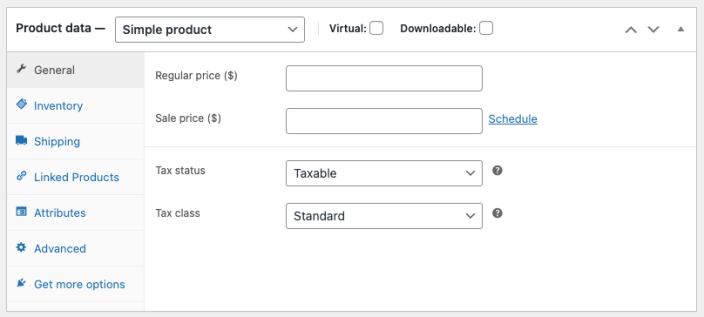
Tipo de producto #
Algunos tipos de productos pueden requerir diferentes tratamientos y mostrar más configuraciones que otros, por lo que es vital decidir qué tipo de producto está agregando. WooCommerce incluye los siguientes tipos de productos predeterminados:
- Simple: cubre la gran mayoría de los productos que puede vender. Un producto simple no requiere ninguna consideración desde el punto de vista del cliente más allá de comprarlo o no. De forma predeterminada, es un producto físico, lo que significa que se aplica el envío.
- Agrupado: un contenedor contiene varios productos, formando una colección para que los clientes compren juntos.
- Externo o afiliado: enumere y describa los productos en su sitio web que se venden en otros lugares.
- Variable: un producto con variaciones, cada una de las cuales puede tener un SKU, precio, opciones de stock y configuraciones de envío diferentes. Por ejemplo, una camiseta disponible en diferentes colores y tallas.
- Otras extensiones pueden agregar más tipos de productos aquí, y su documentación debería cubrirlos.
Los ajustes Virtual y Descargable están disponibles para los productos Simple y las variaciones de los productos Variable.
- Virtual: un producto virtual (por ejemplo, un servicio) no requiere envío. Cuando está marcada, esta opción deshabilita la sección Envío. Un producto virtual por sí solo no activa la calculadora de envío en el carrito y el pago (aunque cualquier producto físico comprado en el mismo pedido aún tiene el envío aplicado).
- Descargable: al marcar esta opción, se activan campos adicionales en los que puede proporcionar un archivo descargable. Una vez que los clientes realizan una compra exitosa, el correo electrónico de notificación del pedido les envía un enlace de descarga. Esta opción se adapta a productos que son, por ejemplo, un álbum digital, un PDF o una foto. Se basa en la configuración del producto descargable.
Sección general #
La sección General es donde se configuran los datos esenciales del producto. Es visible para los tipos de producto Simple, Externo/Afiliado y Variable, pero contiene más o menos configuraciones según el tipo de producto seleccionado. Los productos del grupo proporcionan información a los productos agrupados.
Simple y Externo/Afiliado incluyen las siguientes configuraciones. En el caso de los productos variables, cada variación tiene su propia configuración, que no se encuentra en las secciones General. Obtén más información sobre cómo agregar datos de variante.
- Precio regular: el precio regular del artículo.
- Precio de venta: si ingresa el precio con descuento para el artículo, se mostrará. Al hacer clic en el enlace Programado, se agregan dos campos adicionales:
- Fechas de precio de venta – Desde: la fecha en la que debe comenzar a mostrarse el precio de venta.
- Fechas de precio de venta – Hasta: la fecha en la que el precio de venta debe dejar de mostrarse (vence a las 23:59 horas).
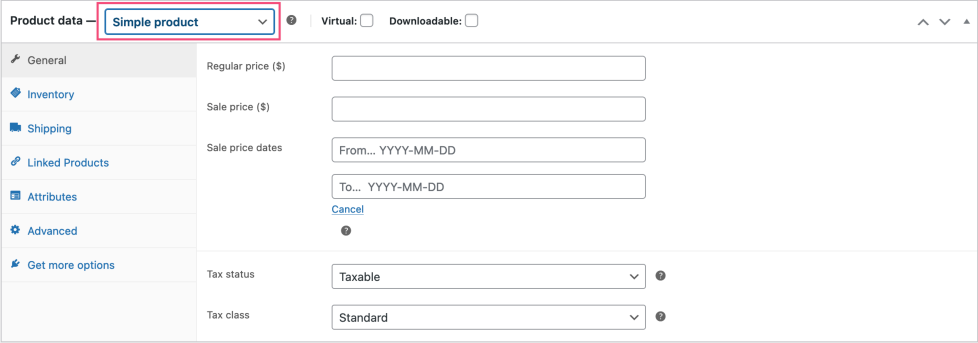
Los tipos de producto Simple, Externo/Afiliado y Variable incluyen estas configuraciones.
- Estado fiscal: puede establecerlo en Imponible, Solo envío o Ninguno.
- Clase de impuesto: el valor predeterminado es Estándar, pero puede asignar otras clases de impuestos.
Obtén más información sobre los productos variables y las variantes.
El tipo de producto Externo/Afiliado también tiene estos ajustes adicionales:
- URL del producto: los clientes pueden comprar el producto en esta URL externa.
- Texto del botón: el botón que enlaza con el producto externo mostrará el texto que introduzca aquí.

Sección de inventario #
La sección Inventario le permite administrar la configuración de existencias relacionada con un producto individual y anular algunas de las configuraciones de todo el sitio (configuradas en Productos > Inventario > Administrar existencias).
Agrupado y Externo/Afiliado muestra solo la opción SKU, mientras que el tipo de producto Único incluye todas las opciones. El tipo de variable muestra todas las opciones a menos que se indique lo contrario.
- SKU (opcional): la unidad de mantenimiento de existencias (SKU) es una referencia única que identifica artículos individuales. Acepta valores alfanuméricos y algunos caracteres especiales que se explican con más detalle aquí.
La unidad de mantenimiento de existencias (SKU) es una referencia única asignada a un producto para mejorar la capacidad de búsqueda y realizar un seguimiento del inventario. El campo SKU acepta hasta 255 caracteres, incluidos valores alfanuméricos y caracteres especiales. Lo más habitual es que conste de números alfabéticos y un guión, por ejemplo, SKU-501-RED.
La entrada es validada por la función de WordPress , que elimina el HTML, los caracteres UTF no válidos y los octetos. Un octeto se define como seguido de dos caracteres con un valor en el rango de a-f o 0-9).
- Gestión de existencias: solo es visible si habilita Administrar existencias en Productos > inventario.
- Si no marca Gestión de existencias, el estado de existencias del producto se basa en la siguiente configuración, Estado de existencias. Como alternativa, para un producto variable, utiliza la configuración de nivel de variación.
- Si marca Gestión de existencias, utiliza la configuración de Cantidad a continuación.
- Estado de las existencias: se hace visible si no se comprueba la gestión de existencias. Las opciones incluyen:
- En stock: las ventas pueden continuar indefinidamente.
- Agotado: el artículo está agotado, no se puede comprar.
- En espera de pedido: los clientes pueden comprar el producto, pero un aviso en la página de un solo producto indica que está en espera, lo que indica un retraso porque necesita tiempo para reabastecerse. Como no se realiza un seguimiento de las existencias, no se muestran más avisos en las páginas del carrito o de pago, en el pedido o en los correos electrónicos de los clientes.
- Cantidad: solo es visible cuando se comprueba la gestión de existencias. Añade la disponibilidad específica de un artículo, para que WooCommerce pueda realizar un seguimiento y establecer automáticamente el artículo como Agotado cuando se agote. En un producto variable, esta cantidad incluye todas las variaciones.
- ¿Permitir pedidos pendientes? – solo visible cuando se comprueba la gestión de stocks. Las opciones incluyen:
- No permitir: los clientes no pueden hacer pedidos pendientes.
- Permitir, pero notificar al cliente: permite pedidos pendientes y muestra un aviso para informar a los clientes. Aparece un aviso de pedido pendiente en la página de un solo producto, en las páginas de carrito y pago basadas en bloques, en el pedido y en los correos electrónicos enviados al cliente.
- Permitir: permite pedidos pendientes y para los clientes no parece diferente a un artículo en stock.
- Umbral de stock bajo: visible cuando se comprueba la gestión de stocks. El nivel de existencias en el que se notifica al gerente de la tienda por correo electrónico. De forma predeterminada, muestra el nivel de toda la tienda, pero puede anularlo en el nivel de producto o de variante.
- Se vende individualmente: cuando está marcada, esta opción permite a los clientes comprar solo uno de estos artículos por pedido. Útil para artículos que tienen cantidades limitadas. Sin embargo, no impide que los clientes realicen varios pedidos y vuelvan a comprar el artículo. Tenga en cuenta que cuando la configuración «Se vende individualmente» está activa, los clientes no podrán ajustar la cantidad de un artículo en su carrito.
Nota: de forma predeterminada, En stock solo se mostrará en la página del producto si la opción Seguimiento de la cantidad de existencias de un producto está habilitada en la pestaña Inventario. Un fragmento en los documentos de configuración de WooCommerce se puede usar para forzar la visualización de En stock para los productos que están en stock, incluso si no se realiza un seguimiento de la cantidad.
Sección de envíos #
La sección Envío es donde se deben agregar datos relevantes para el envío de un producto. La sección Envío solo aparece en los tipos de productos Simple y Variable que no están marcados como Virtual. En el caso de los tipos de productos variables, esta configuración se aplica a todas las variantes, a menos que añadas una configuración específica para cada variante.
- Peso: peso del artículo (las unidades se pueden configurar en WooCommerce > Configuración > Productos > General).
- Dimensiones: longitud, anchura y altura del artículo.
- Clase de envío: algunos métodos de envío utilizan clases de envío para agrupar productos similares.
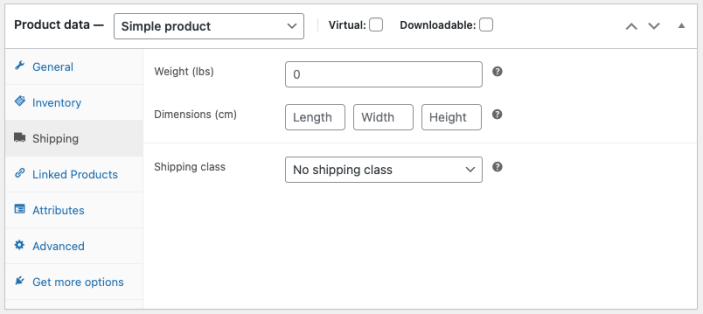
Sección de Productos Vinculados #
En la sección Productos vinculados, puedes añadir productos para la promoción cruzada como ventas adicionales (un producto que sea más beneficioso para ti o para tu cliente) o ventas cruzadas (un producto complementario). Agregue productos haciendo clic en el campo respectivo, buscando y seleccionando un resultado. Esta sección está disponible para todos los tipos de productos.
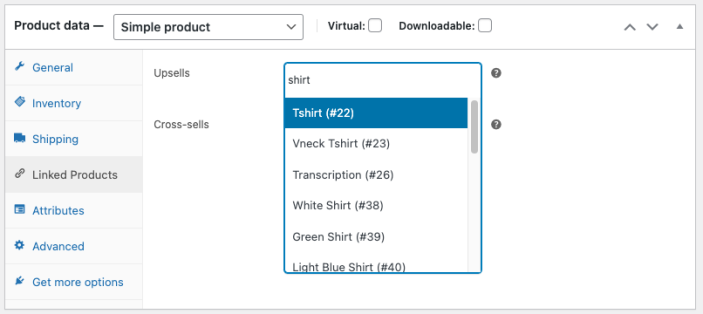
Ventas adicionales #
La página de detalles del producto muestra las ventas adicionales. Se trata de productos a los que desea animar a los clientes a actualizarse, en función del producto que estén viendo actualmente.
Por ejemplo, si un cliente mira la Comfy Chair 3000 mientras busca sillas de oficina, usted podría ofrecer la Comfy Chair 4000 como venta adicional. (¡Tiene un portavasos!) También tiene mejores márgenes de beneficio, lo que la convierte en una venta más beneficiosa para usted también.
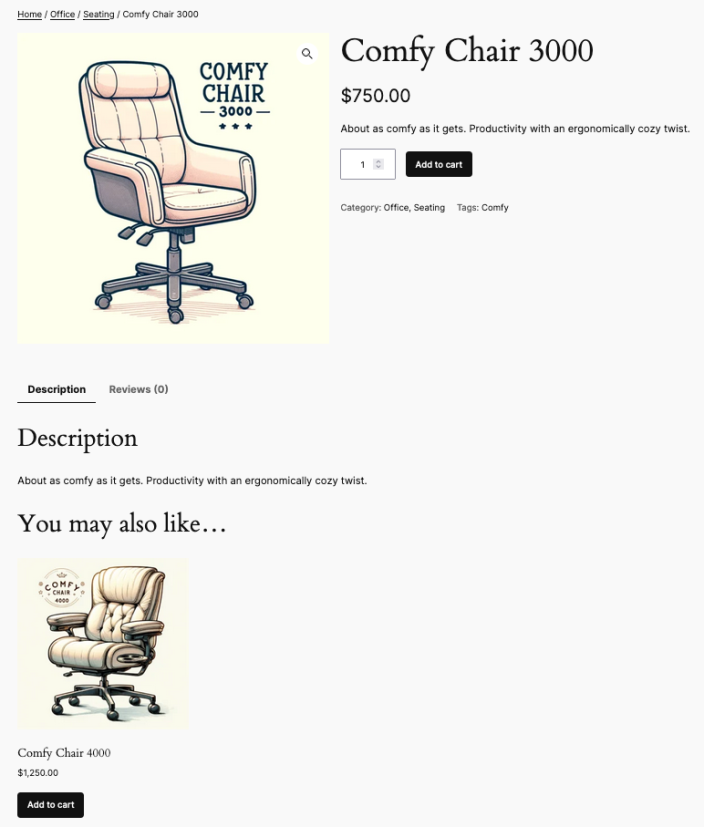
Ventas cruzadas #
Las ventas cruzadas se muestran con el carrito y se relacionan con el contenido del carrito del usuario. Al sugerir productos adicionales que complementen o estén relacionados con el artículo que el cliente está considerando, puede aumentar el valor promedio de su pedido. Esto podría incluir accesorios o productos relacionados que mejoren el valor del producto principal.
Para ampliar nuestro ejemplo anterior, si el cliente optó por comprar la Comfy Chair 4000 por su portavasos, sospechamos que valora tomar una bebida cerca. En base a esto, podemos presentar un matraz de vacío como venta cruzada, ya que está hecho a medida para el portavasos de la silla, el complemento perfecto. Las ventas cruzadas se muestran en la página del carrito
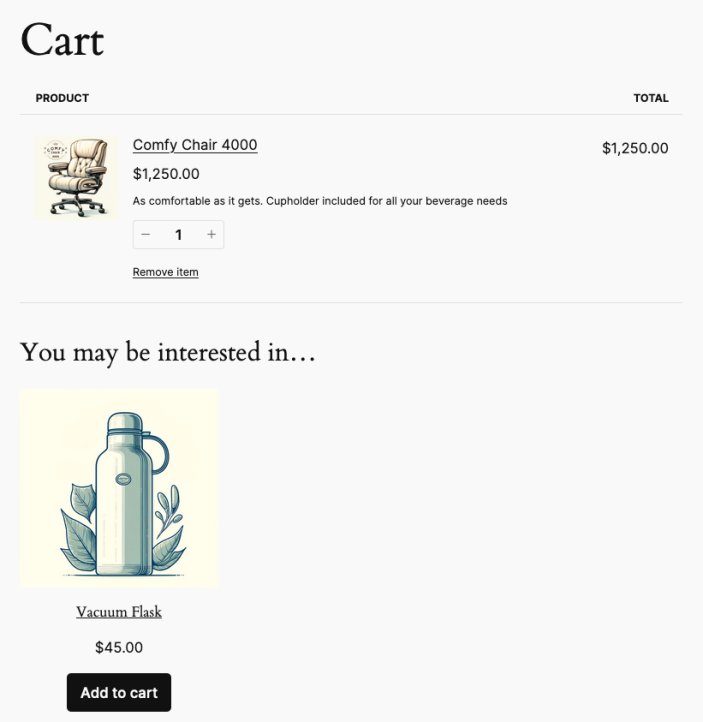
Sección de atributos #
La sección Atributos es para agregar detalles estructurados a un producto. Todos los tipos de productos predeterminados muestran esta sección desde donde se pueden agregar atributos globales preconfigurados (consulte Administración de categorías de productos, etiquetas y atributos) o nuevos atributos (que solo estarían disponibles para el producto en particular).
- Agregar nuevo: agrega una sección Nuevo atributo para ingresar atributos solo para este producto, o puede elegir un atributo global existente en el menú desplegable «Agregar existente».
- Agregar existente: un menú desplegable rellenado por los atributos globales configurados en Productos > Atributos.
- Nuevo atributo
- Nombre: el nombre de un atributo, por ejemplo, Color.
- Valor(es): los valores de los atributos, por ejemplo, Rojo, Azul, Amarillo.
- Visible en la página del producto: si está marcada, los atributos aparecen en la sección Información adicional de la página del producto único (la visibilidad depende del diseño de su tema o creador de página).
- Se utiliza para variaciones: solo se aplica a tipos de productos variables. Al marcar esta casilla, el atributo estará disponible para su uso en la sección Variaciones de un producto variable.
Sección de variaciones #
La sección Órdenes de cambio le permite crear órdenes de cambio para un producto variable. Obtén más información sobre cómo agregar datos de variante.
Sección avanzada #
La sección Avanzado contiene los siguientes ajustes:
- Nota de compra: solo disponible para productos Simple y Variable. Aparece una nota opcional debajo del producto en la pantalla de confirmación del pedido y en los correos electrónicos relacionados con el pedido.
- Orden del menú: posición de pedido personalizada para este artículo. Al mostrar productos en la tienda, WooCommerce genera los productos de menor a mayor orden de menú. Los productos que tienen el mismo orden de menú se imprimen alfabéticamente. Cuando se utilizan otros métodos de ordenación, esta configuración se convierte en secundaria. (por ejemplo, al clasificar por popularidad)
- Habilitar reseñas: habilite/deshabilite las reseñas de los clientes para este artículo. Obtén más información sobre cómo administrar reseñas.
Breve descripción del producto #
La descripción breve del producto es un resumen sucinto de la descripción larga. Por lo general, aparece junto a las imágenes de productos en las páginas de listado de productos; También puedes incrustar videos aquí.
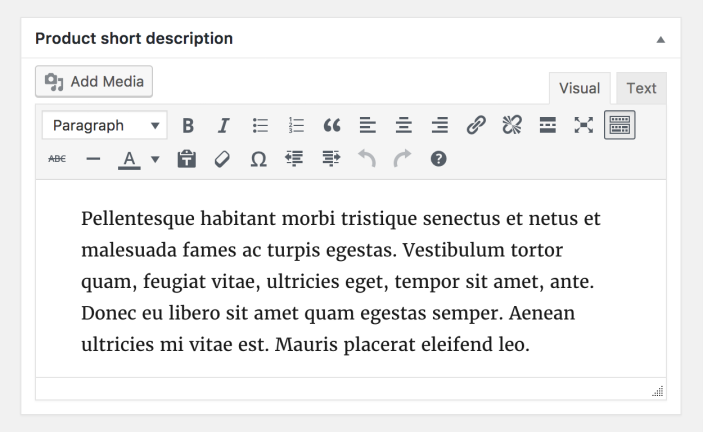
Publicar: visibilidad de productos y catálogos #
El panel Publicar indica el estado de publicación y visibilidad del producto. También puede usarlo para establecer las opciones de visibilidad del catálogo y el estado de las funciones.
- Guardar borrador: guarde los cambios mientras está en modo de borrador. El botón desaparece una vez que publicas el producto.
- Vista previa: muestra una vista previa del estado actual del producto. Especialmente útil para ver cómo se ven los cambios antes de guardar.
- Estado: muestra el estado de publicación de un producto. Incluye las siguientes opciones:
- Publicado: el producto es accesible para los clientes.
- Pendiente de revisión: un administrador del sitio debe aprobar el producto antes de que se pueda publicar, por lo que los clientes aún no pueden verlo.
- Borrador – aún no publicado.
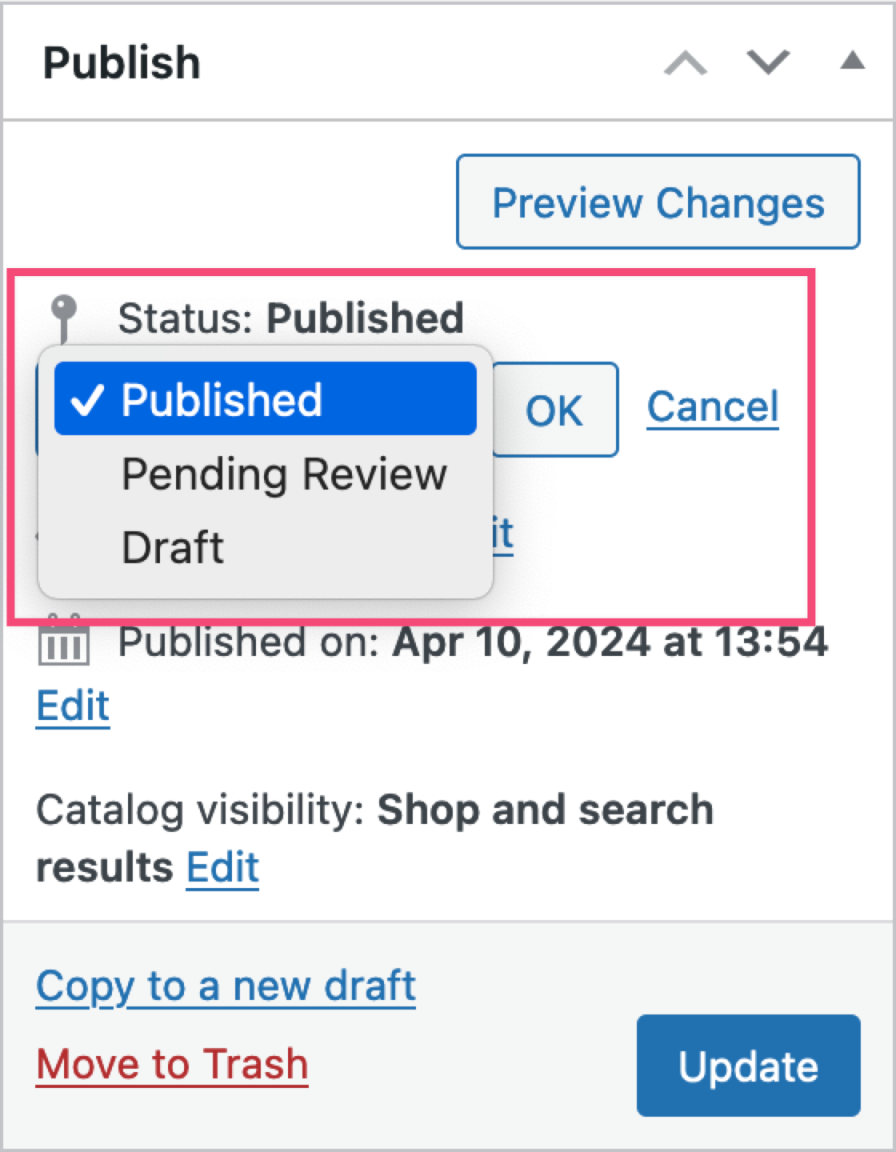
- Visibilidad: permite que el contenido de un producto sea visible condicionalmente, en función de estas opciones:
- Público: el valor predeterminado significa que se puede acceder a una página y a todo su contenido sin restricciones.
- Protegido con contraseña: el producto aparece en el catálogo y todos pueden acceder a la página, pero necesitan una contraseña para ver el contenido. Útil para hacer una demostración de un producto o dar acceso condicional a unos pocos seleccionados.
- Privado: después de la publicación, solo los administradores y editores del sitio pueden ver el producto.
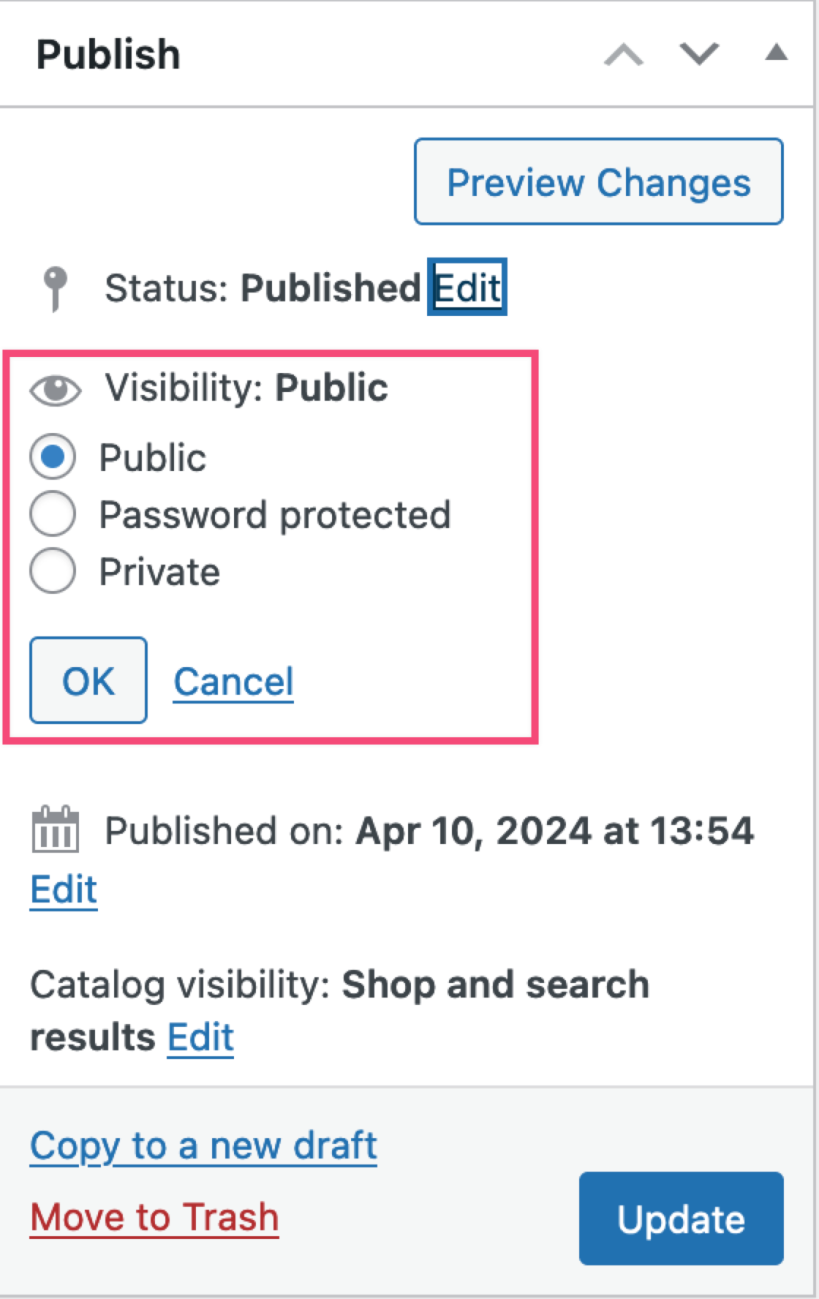
- Publicado el: después de publicar el producto, muestra la fecha y la hora de publicación. Para cambiar estos detalles, haga clic en el enlace Editar.
- Visibilidad del catálogo: el catálogo enumera todos los productos que se muestran en páginas como la página de la tienda, colecciones de productos, categorías y más. Puede determinar dónde y cómo aparecen los productos publicados a través de las siguientes opciones:
- Tienda y búsqueda: la opción predeterminada, visible en todas partes, páginas de tienda, páginas de categorías y resultados de búsqueda.
- Solo tienda: visible en las páginas de la tienda y en las páginas de categorías, pero no en los resultados de búsqueda.
- Solo búsqueda: visible en los resultados de búsqueda, pero no en la página de la tienda ni en las páginas de categorías.
- Oculto: solo visible en la página de un solo producto y en ningún otro lugar.
- Este es un producto destacado: marcar esta opción le da prominencia al producto para promociones en varias secciones de la tienda que promocionan productos destacados. Es equivalente a hacer clic en el icono de estrella que se muestra junto al producto en la vista de lista de productos.
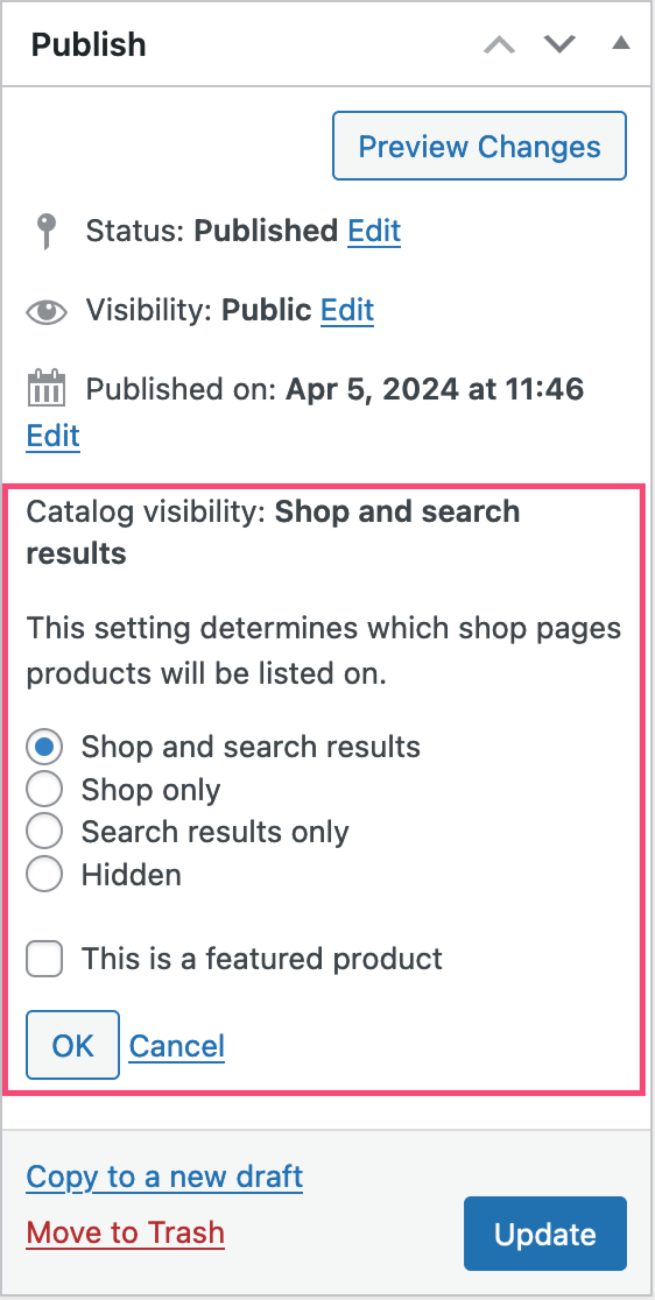
- Copiar a un nuevo borrador: al hacer clic en el botón, se copia el producto y todas sus configuraciones como un nuevo producto, agregando «(Copiar)» al nombre del producto. Es útil cuando se añaden productos con configuraciones similares.
- Botón Publicar/Actualizar: mientras el producto está en Borrador o Pendiente de revisión, el botón se muestra como Publicar (por lo tanto, use el botón Guardar borrador para guardar los cambios). Después de publicar el producto, el botón cambia a Actualizar.
Imagen del producto y galería de productos #
Agregar una imagen de producto muestra a los clientes potenciales lo que están comprando. Genera confianza en el cliente, hace que la oferta del producto sea visualmente atractiva y agrega un elemento que los motores de búsqueda y las redes sociales utilizan para mejorar también los listados fuera del sitio, aumentando las tasas de clics en su sitio.
Agregar imágenes adicionales a través de la galería de productos multiplica ese efecto.
Vea cómo agregar una imagen de producto y una galería de productos.
Categorías de productos #
Las categorías de productos y las etiquetas de productos son específicas de los productos, pero funcionan de la misma manera que las categorías y las etiquetas cuando se trata de publicaciones en WordPress. El panel Categorías de productos contiene lo siguiente:
- Todas las categorías: una lista de categorías de productos existentes. Marque una o más categorías a las que desea agregar este producto.
- Más utilizados: una vista que muestra una selección de solo las categorías de productos más utilizadas.
- Enlace Agregar nueva categoría: para agregar nuevas categorías. Al hacer clic en él, se revela:
- Un nuevo campo para agregar un nuevo nombre de categoría.
- Categoría principal: asigne una categoría principal para la nueva categoría para anidar su nueva categoría dentro de una categoría existente.
- Botón Agregar nueva categoría: necesario para agregar la nueva categoría.
El panel de arriba le permite administrar rápidamente una tienda con solo unas pocas categorías. Sin embargo, en la documentación Gestión de categorías, etiquetas y atributos de productos se explica en detalle otra forma de gestionar un gran número de categorías.
Etiquetas de producto #
Al igual que las categorías, las etiquetas de producto funcionan de forma muy similar a las etiquetas de entrada de WordPress. Escriba una nueva etiqueta en el campo proporcionado y haga clic en el botón Agregar. La etiqueta recién agregada aparece debajo del campo con una «x» en la que puede hacer clic para eliminarla. Después de agregar y guardar etiquetas, puede acceder a ellas haciendo clic en «Elegir entre las etiquetas más utilizadas» y luego seleccionando una opción de la lista revelada.
En la documentación Gestión de categorías de productos, etiquetas y atributos se explica en detalle otra forma de gestionar las etiquetas.
¿Es posible editar varios productos al mismo tiempo? #
Sí; consulte Productos de edición masiva.